Cómo actualizar la firma en la nueva aplicación de Outlook en Windows 11

Las firmas de correo electrónico son una parte importante de un correo electrónico profesional. Sin embargo, tener firmas de correo electrónico actualizadas es realmente crucial, ya que tener información desactualizada, como un número de contacto, un cargo o información sobre su organización, puede ser catastrófico.
Aunque actualizar su firma en Outlook no es gran cosa, con los cambios recientes en su interfaz, puede resultar confuso encontrar la configuración para ello. Pero con esta guía a tu lado, podrás hacerlo en un santiamén. Vamos a por ello.
Actualizar firma de correo electrónico desde la configuración general
Actualizar su firma de correo electrónico desde la nueva aplicación de Outlook en Windows 11 es una tarea rápida. Primero, dirígete al menú Inicio y escribe ‘Outlook’. Luego, desde los resultados de la búsqueda, haga clic en el mosaico ‘Outlook’.
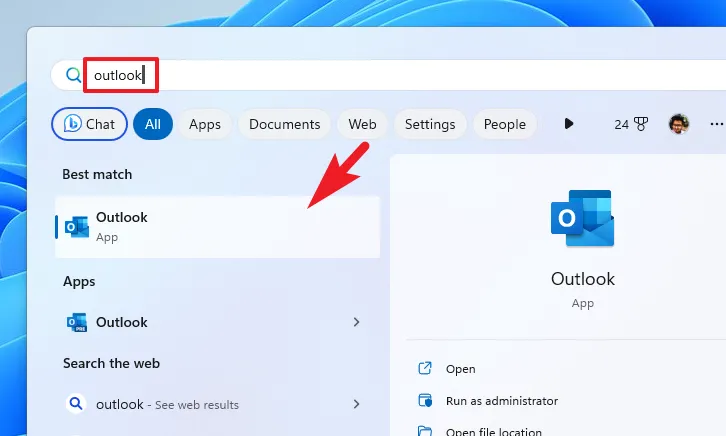
Después de eso, haga clic en el ícono de ‘engranaje’ en la esquina superior derecha para continuar. Esto abrirá una nueva ventana en su pantalla.
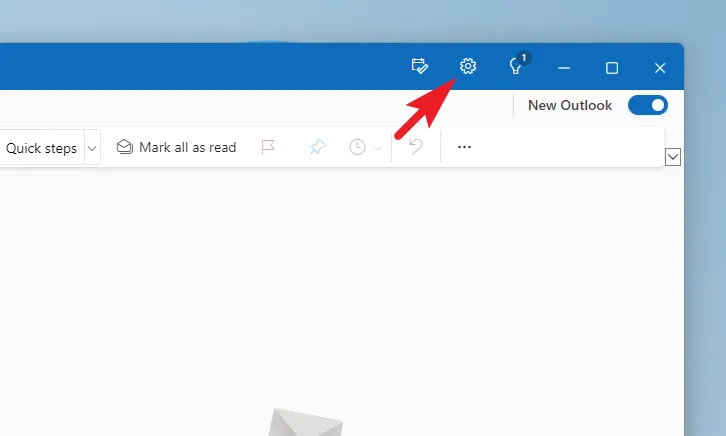
En la ventana de configuración, asegúrese de haber seleccionado la pestaña ‘Cuentas’ en el menú de la izquierda. A continuación, haga clic en la opción ‘Firmas’ en la sección Cuentas de correo electrónico.
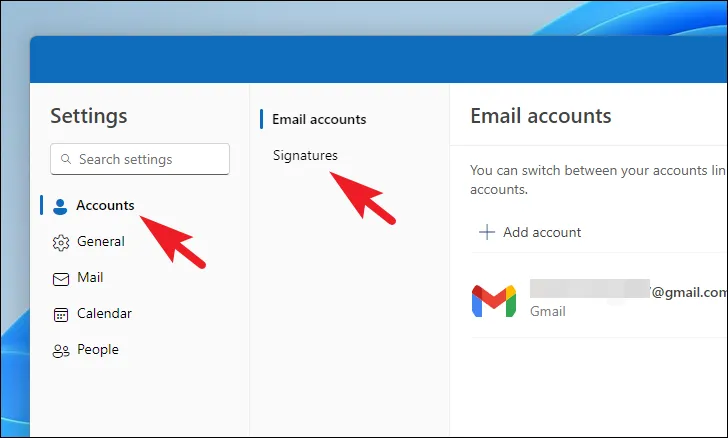
En la siguiente pantalla, haga clic en el menú desplegable y seleccione la firma que desea actualizar.
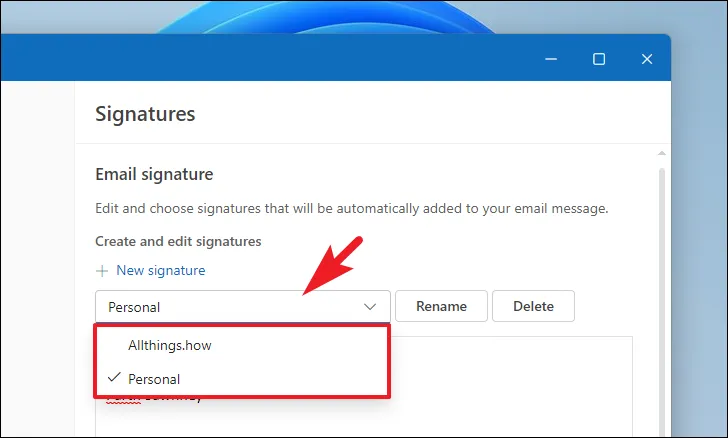
A continuación, realice los cambios en la firma utilizando el área de texto proporcionada. En caso de que también desee cambiar el nombre de la firma, haga clic en el botón ‘Cambiar nombre’ junto al menú desplegable. Una vez hecho esto, presione el botón ‘Guardar’.
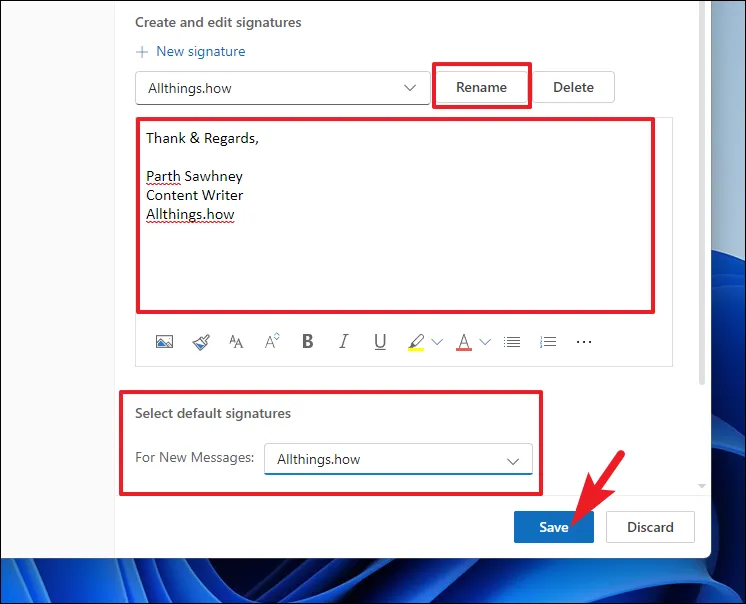
Eso es todo. Cada mensaje que envíe de ahora en adelante tendrá la firma actualizada.
Las firmas de correo electrónico son una información pequeña pero muy útil en un correo electrónico profesional. Puede que no haga o deshaga su trato, pero tener información desactualizada definitivamente dejará un mal sabor de boca al receptor.



Deja una respuesta